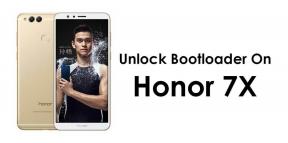Поправка: Контролерът NBA 2K23 не работи на компютър
разни / / April 29, 2023
Visual Concepts and 2K Games свършиха отлична работа, като пуснаха видео игра за симулация на баскетболни спортове, наречена „NBA 2K23където играчите могат да покажат своя талант в опцията MyCAREER с MyTEAM. Тъй като заглавието NBA 2K23 е ново на пазара, то изисква повече оптимизации и наскоро някои играчи започнаха да се сблъскват с NBA 2K23 контролерът не работи на компютъра.
Това не е нов проблем за компютърните игри, защото има много други игри, които са в конфликт с контролера на компютъра. Въпреки че повечето игри преминават през много етапи, за да осигурят качество преди пълната официална версия, някои проблеми могат да останат незасегнати. За щастие нещастните играчи са достатъчно активни, за да открият такива проблеми или често срещани грешки, след като започнат да играят. Сега компютърните играчи на NBA 2K23 са докладване на проблеми, свързани с контролера.

Съдържание на страницата
-
Поправка: Контролерът NBA 2K23 не работи на компютър
- 1. Рестартирайте компютъра
- 2. Свържете отново вашия контролер/геймпад
- 3. Изключете мишката/клавиатурата или други периферни устройства
- 4. Натиснете клавишите Alt+Enter
- 5. Превключете честотата на опресняване на екрана на 60Hz
- 6. Изберете Висока производителност в Графични настройки
- 7. Използвайте DS4Windows
- 8. Опитайте да използвате кабелен контролер
Поправка: Контролерът NBA 2K23 не работи на компютър
Става много разочароващо, защото дори след свързване на геймпада/контролера, някои компютърни игри или не могат да открият контролера, или входовете не работят правилно. Междувременно има голяма вероятност драйверът на вашия контролер да не е инсталиран в системата или да има проблем с USB порта. Понякога нестабилна или разхлабена USB връзка може да попречи на контролера да работи правилно. За щастие някои заобиколни решения може да ви помогнат.
1. Рестартирайте компютъра
Не забравяйте да рестартирате компютъра си, след като затворите играта и Epic Games Launcher, защото нормалното рестартиране на системата може да коригира множество временни проблеми или проблеми с кешираните данни. Трябва да го изпробвате.
2. Свържете отново вашия контролер/геймпад
Ще трябва да излезете от играта NBA 2K23 и да затворите Epic Games Launcher, след което да изключите вашия контролер/геймпад. Сега включете контролера/геймпада и се свържете с вашия компютър. След като сте готови, рестартирайте играта NBA 2K23 на компютъра, за да проверите за проблема.
Реклами
3. Изключете мишката/клавиатурата или други периферни устройства
Трябва също така да изключите всички външни периферни устройства от вашия компютър, като клавиатура, мишка, принтер, USB устройства и други. След това свържете отново необходимите USB устройства към компютъра, за да проверите за проблема. Ако проблемът бъде отстранен, има проблем с USB устройството или вашата компютърна система е имала някакъв проблем по-рано.
4. Натиснете клавишите Alt+Enter
Ако сте в сесиите на игра и контролерът се прекъсва автоматично или не може да се получи разпознат внезапно, след това не забравяйте да натиснете клавишите Alt+Enter на клавиатурата, за да излезете от играта екран. След това връщането отново към екрана на играта може да реши проблема.
5. Превключете честотата на опресняване на екрана на 60Hz
Друга стъпка, която трябва да следвате, е да превключите честотата на опресняване на екрана на вашия монитор на 60Hz, което е основно или препоръчително. Понякога по-високата честота на опресняване на екрана може да предизвика няколко проблема. За да направите това:
- Натиснете клавишите Win+I, за да отворите настройките на Windows.
- Сега отидете на Система > Кликнете върху Дисплей.
- Превъртете малко надолу в десния панел > Кликнете върху Разширени настройки на дисплея.
- Тук можете лесно да разберете и изберете 60Hz честота на опресняване. Ако вече е настроен на 60Hz, не е необходимо да го променяте.
6. Изберете Висока производителност в Графични настройки
- Кликнете върху Старт меню > Търсене на Графични настройки и влезте в него.
- Вътре в това се уверете, че Настолно приложение е избран > Щракнете върху Прегледайте.
- Прозорецът на File Explorer ще се отвори и ще премине към инсталирания Папка Epic Games Launcher.
- Отидете на NBA 2K23 папка > Изберете SaintsRow.exe приложение.
- Кликнете върху Добавете да го включи в списъка.
- Сега потърсете играта в списъка > Кликнете върху Настроики на NBA 2K23.
- След това щракнете върху Висока производителност.
- Кликнете върху Запазване след това опитайте да стартирате играта отново, за да проверите за проблема.
7. Използвайте DS4Windows
- Изтеглете инструмента DS4Windows от интернет на компютъра.
- Сега инсталирайте инструмента и се уверете, че стартирате DS4Updater (exe) файл от инсталационната папка.
- Преминете към директорията и кликнете два пъти на файла, за да го стартирате. Ако бъдете подканени от UAC, щракнете върху да за да разрешите администраторски достъп. Той ще инсталира най-новото приложение DS4Windows на вашия компютър.
- Отворете инструмента DS4Windows > Отидете в раздела Настройки от интерфейса.
- Кликнете върху „Скриване на контролера DS4“, за да го активирате/маркирате.
- Уверете се, че сте затворили интерфейса и проверете отново за проблема.
8. Опитайте да използвате кабелен контролер
Ако нито един от методите не работи за вас, опитайте да използвате кабелен/генеричен контролер към компютъра, като използвате USB кабел, за да проверите за проблема. Шансовете са високи по някакъв начин Bluetooth свързаността на контролера да не може да удържи нервите си със свързаността на вашия компютър или обратното.
Реклами
Това е, момчета. Предполагаме, че това ръководство е било полезно за вас. За допълнителни запитвания можете да коментирате по-долу.